7 viisi, kuidas parandada Facebooki mälu, mis ei tööta
Miscellanea / / December 07, 2023
Facebooki mälestusi võib nimetada virtuaalseks ajamasinaks. See näitab teile, kuidas asjad Facebookis olid aastaid või kuid enne praegust aega. Kui aga Facebooki mälud ei tööta, aitab käesolev juhend seda parandada.

Pidage meeles, et Facebooki mälu töötab ainult siis, kui teil on pärandkonto, millel on postituste ja siltidega rohkem kui aasta. Vähema tegevustega kontod ei leia Facebookist rakendust Memories.
Kuidas Facebookis mälestusi näha
Enne kui vaatame, kuidas Facebooki mälusid parandada, kontrollime, kas see funktsioon on teie konto jaoks lubatud.
iOS-i või Androidi rakenduses
Olenevalt seadmest võivad valikud erineda. Siiski saate neid järgida, et kõigest teada saada Facebooki seaded pead kohanema.
Samm 1: Avage Facebooki rakendus ja puudutage paremas ülanurgas hamburgeri menüüd.
2. samm: Valige Mälestused ja puudutage ülaosas hammasrattaikooni.
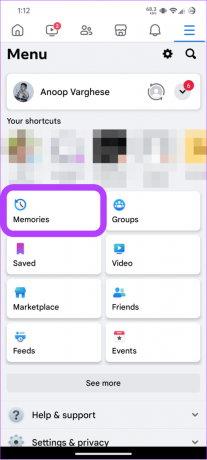

3. samm: Siin valige Kõik mälestused.
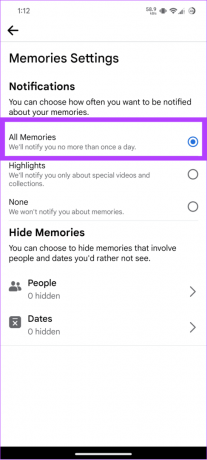
Lisaks avage jaotises Peida mälestused jaotises Inimesed ja kuupäevad, et näha, kas olete kedagi blokeerinud. Mälestused blokeeritud inimeste ja kuupäevadega ei ilmu lehel Mälestused.
Arvuti peal
Samm 1: Avage oma arvutis Facebook ja logige oma kontole sisse. Võite kasutada allolevat linki.
Logi Facebooki sisse
2. samm: Valige külgribalt Mälestused.
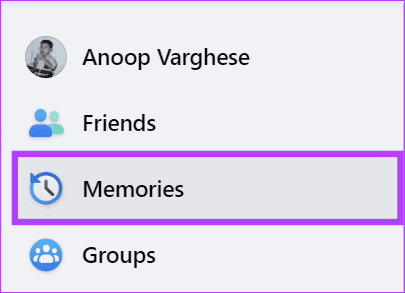
3. samm: Valige Teavitused ja valige Kõik mälestused.
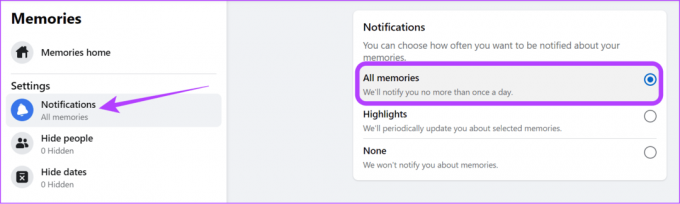
Samamoodi saate nutitelefonide puhul kontrollida, kas olete blokeerinud kellegi või teatud kuupäevade kuvamise teie mälestuste voos. Kui te pole kuupäeva keelanud, vaadake Facebooki mälestusi mõnest muust päevast.
7 viisi, kuidas parandada Facebooki mälestusi, mida ei kuvata
Kui olete Facebooki mälestused lubanud ja seda ikka teie voos ei kuvata, vaadake allolevaid parandusi, et taastada oma kontole mälestused.
1. Facebooki taaskäivitamine
Kõigi funktsioonide käivitamiseks saate Facebooki rakenduse taaskäivitada. Hea on aeg-ajalt taustarakendusi tühjendada. Eriti kui kasutate Androidi nutitelefoni. Oleme maininud samme, mis põhinevad teie kasutataval mobiilse OS-il.
Märge: Sõltuvalt teie Android-nutitelefonist võivad sammud ja valikute nimed erineda. Need sammud aitavad teil siiski mõista, mida teha.
Samm 1: Avage Seaded, valige rakendused ja valige Facebook. Kui te rakendust ei leia, puudutage valikut „Kuva kõiki X rakendusi” ja leidke Facebook.


2. samm: Puudutage nuppu Sundpeata, seejärel kinnitamiseks nuppu OK.
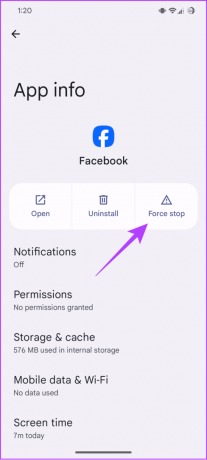

IPhone'i kasutajate puhul libistage rakenduste vahetaja kuvamiseks ekraani allservast üles (või vajutage kaks korda avakuva nuppu). Siit libistage rakenduse sulgemiseks Facebookis üles. Pärast rakenduse sulgemist avage see uuesti ja vaadake, kas saate Facebooki mälestusi vaadata.
2. Keela laiendused
Kas tekkis probleem pärast uue laienduse installimist oma brauseritesse? Siis on parem lülitage laiendus välja ja kontrollige uuesti. Siit saate teada, kuidas saate Chrome'is laienduse keelata. Sammud on kõigi teiste jaoks enamasti samad Chromiumipõhised brauserid.
Samm 1: Avage Chrome ja klõpsake paremas ülanurgas ikooni Laiendused.
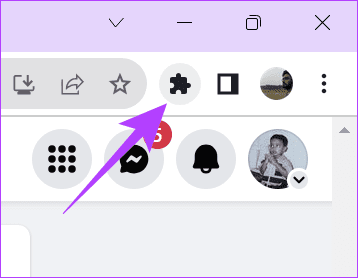
2. samm: Klõpsake käsul Halda laiendusi.
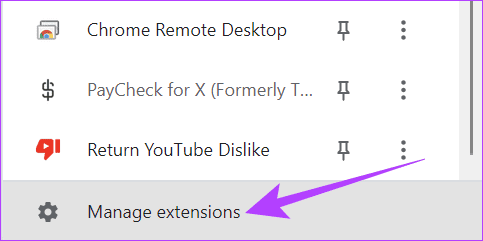
3. samm: Lülitage sellel lehel välja laiendus, mille soovite keelata.
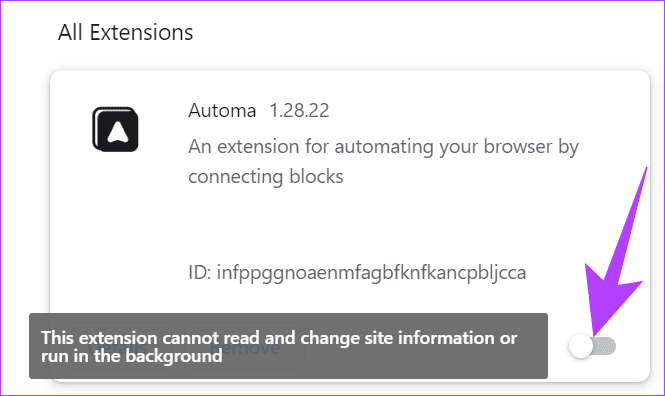
Kui olete laienduse keelanud, taaskäivitage brauser ja vaadake, kas te ei leia ikka veel Facebookist mälestusi.
3. Tühjendage vahemälu Androidis
Vahemälufailid loovad rakendused andmete kiiremaks laadimiseks. Need on ajutised failid, mis võivad olla tühjendatakse aeg-ajalt. Kui te aga pole vahemälu tühjendanud, koguneb see ja põhjustab probleeme rakenduse tööga. Saate parandada Facebooki mälu, mida ei kuvata, tühjendades Facebooki vahemälu.
Märge: Toimingud ja valikute nimed võivad olenevalt teie Android-nutitelefonist erineda. Need sammud aitavad teil siiski mõista, mida teha.
Samm 1: Vajutage pikalt avakuval või sahtlis Facebooki ikooni ja puudutage väikeses aknas rakenduse teabe ikooni.
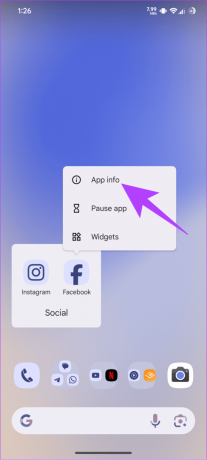
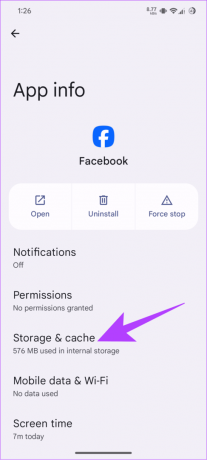
2. samm: Valige "Salvestusruum ja vahemälu" ja puudutage allosas valikut Tühjenda vahemälu.
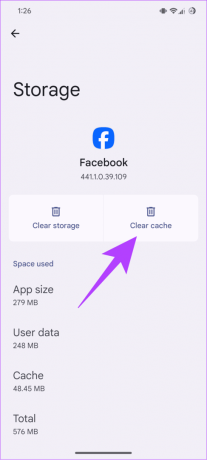
4. Värskendage Facebooki
Mõned vead võivad takistada Facebooki mälestuste korralikku töötamist. Kui seda märgatakse, saadab Facebook selle parandamiseks värskenduse. Alati on kõige parem hoida oma rakendust uusima versiooniga värskendatuna. Alloleva lingi abil saate kontrollida, kas teie seadme jaoks on Facebooki jaoks uusi värskendusi. Kui see on olemas, puudutage valikut Värskenda.
Värskendage Androidi jaoks mõeldud Facebooki rakendust
Värskendage iPhone'i Facebooki rakendust
Pärast Facebooki värskendamist avage rakendus uuesti ja vaadake, kas leiate Facebookist mälestusi.
5. Logi välja ja logi sisse
Kui logite Facebookist välja ja seejärel sisse, võib rakendus tuua kõik funktsioonid. Oleme koostanud üksikasjaliku juhendi kuidas kõigis seadmetes Facebookist välja logida. Kui olete välja loginud, avage Facebook ja logige sisse oma mandaatidega. Kontrollige, kas saate nüüd mälestusi vaadata.

6. Installige rakendus uuesti
Sa saad ka desinstallige Facebook ja installige see uuesti, et parandada Facebooki mälestuste kuvamist. Desinstallimisel kustutate kõik rakendusega seotud failid, sealhulgas need, mis probleeme põhjustavad. iPhone'i kasutajad saavad järgida meie üksikasjalikku juhendit kuidas rakendust desinstallida. Mis puutub Androidi kasutajatesse, siis saate seda teha järgmiselt.
Samm 1: Otsimiseks avage Play pood ja avage Facebooki leht.
2. samm: Toksake Desinstalli ja valige kinnitamiseks Uninstall.
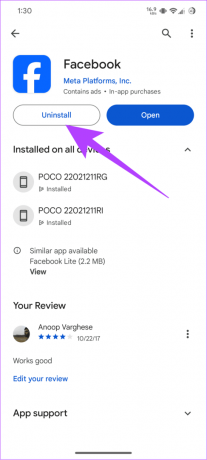
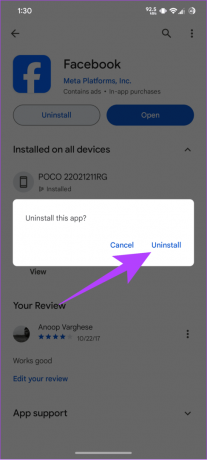
Kui olete Facebooki desinstallinud, kasutage seda linki Facebooki lehele pääsemiseks ja puudutage Installi.
Installige Facebooki rakendus Androidile
Installige Facebooki rakendus iPhone'ile
7. Lülituge teisele seadmele või kasutage inkognito režiimi
Mõned funktsioonid võivad olla piiratud olenevalt seadmest või brauserist, mida kasutate Facebooki juurdepääsuks. Seega saate hõlpsasti teise seadmesse sisse logida ja vaadata, kas saate seda funktsiooni kasutada. Kui logite sisse ka inkognito vahekaardil, logige Facebooki sisse kasutage brauserit et näha, kas funktsioon töötab.
Kallista oma mälestusi
Nüüd, kui teate, kuidas parandada Facebooki mälestused, mis ei tööta, loodame, et teil on vanu mälestusi hellitades tore. Mälestuste vahekaardi avamisel vaadake Facebooki mälestusi teisest päevast.
Viimati uuendatud 1. detsembril 2023
Ülaltoodud artikkel võib sisaldada sidusettevõtte linke, mis aitavad toetada Guiding Techi. See aga ei mõjuta meie toimetuslikku terviklikkust. Sisu jääb erapooletuks ja autentseks.

Kirjutatud
Anoop on hingelt tehnika nohik, kes keskendub peamiselt Androidi ja Windowsi seadmeid ümbritsevate juhendite ettevalmistamisele. Tema tööd on kajastatud paljudes väljaannetes, sealhulgas iGeeksBlog, TechPP ja 91mobiles. Kui ta ei kirjuta, leiate ta X-st (endine Twitter), kus ta jagab uusimaid uuendusi tehnika, teaduse ja muu kohta.

!["Windows Installeri teenusele ei pääsenud juurde" [LAHENDATUD]](/f/d876e55b4532027881d3fe53b0cc0b58.png?width=288&height=384)

